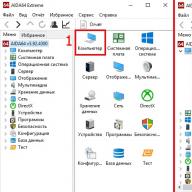Un nivel suficient de performanță a computerului pentru mulți utilizatori începători este ceva efemer. Pentru că fiecare utilizator are propriile idei despre cât de repede ar trebui să fie eficient computerul său. Cu toate acestea, la un moment dat (de exemplu, la instalarea unui program intensiv în resurse), utilizatorul observă un ciudat și, să spunem adevărul, incomod în ceea ce privește proprietățile manifestării sale, comportamentul computerului - computerul începe să încetini fără milă. În astfel de momente, procesul implementat poate ajuta utilizatorul - overclockarea procesorului prin BIOS. Despre cum se face acest lucru corect în practică, ce ar trebui luat în considerare la momentul unei astfel de operațiuni de overclocking și cum să evitați erorile ireparabile la overclockarea procesorului - citiți aici și acum!

Introducere în securitatea termică
Orice creștere a frecvenței de ceas a procesorului central duce inevitabil la un lucru - o creștere a indicatorilor de temperatură. Cu cuvinte simple, un procesor overclockat se va încălzi mai mult decât un procesor care funcționează în modul normal (setări implicite stabile).

Exclusiv din perspectiva acestui din urmă factor, este necesar să creșteți caracteristicile de performanță ale procesorului cu precauție extremă. Mai mult, corectitudinea și fiabilitatea procesului de overclocking pot fi garantate doar de propria acuratețe și consecvență în acțiuni. Și, în sfârșit, înainte de a continua cu overclockarea practică a procesorului, ar trebui să studiați cu atenție o serie de probleme tehnice, și anume:
- Familiarizați-vă cu caracteristicile procesorului instalat (manualul și alte tipuri de informații de referință pot fi descărcate cu ușurință din surse oficiale - site-ul web al producătorului).
- Cercetați potențialul de overclocking al unei anumite modificări ale procesorului (din păcate, producătorilor nu le place să partajeze date secrete de overclockare, așa că informații valoroase despre overclockarea procesorului pot fi găsite doar pe site-uri și forumuri specializate).
- Studiați cu atenție caracteristicile plăcii de bază - actualizați bios-ul la cea mai recentă versiune.
După ce ai informații complete despre procesor, ai o idee despre ce înseamnă potențialul de rezervă al unei componente separate de PC, iar mintea și inima ta sunt pline de încredere în succesul evenimentului viitor, începe să acționezi!
Cum să-mi overclockez procesorul: un algoritm de acțiuni pas cu pas
În primul rând, trebuie să descărcați mai multe programe specializate:
- Descărcați utilitarul CPU-Z (după instalarea aplicației, citiți cu atenție tabelul cu parametrii de funcționare a CPU - mai multe detalii despre procesul de interacțiune cu programul vor fi scrise puțin mai târziu).
- Descărcați acest software pe computer - AIDA64 (puteți descărca acest software Aici ).
Acesta este minimul software de referință. Utilizarea acestui arsenal de software vă va permite, dragi cititori, să controlați vizual modificările din sistem și, în termeni simpli, să nu faceți probleme.
Monitorizarea parametrilor de funcționare după operațiunile de upgrade software ale procesorului (relevant și pentru alte componente ale sistemului) este un proces obligatoriu și incontestabil util, având în vedere criticitatea componentelor computerului de overclocking.
Pasul # 1: Intrăm în meniul de setări de bază BIOS
În funcție de versiunea microsistemului utilizat, secțiunea în care dumneavoastră, dragi prieteni, trebuie să faceți modificări, poate avea un nume diferit de cel indicat în exemplul descris mai jos. Cu toate acestea, nu este dificil să înțelegeți semnificația corectitudinii articolului selectat, având în vedere specificul standardizării aplicate în numele opțiunilor BSVV.
În cazul nostru, noua interfață BIOS / UEFI versiunea 2603 de la companie este folosită ca exemplu. American Megatrends Inc. . (cea mai comună opțiune în computerele moderne).
Ne vom concentra pe opțiunea tradițională - când porniți computerul, apăsați de mai multe ori tasta de serviciu „F2” sau „Șterge”.
Pasul #2: Ce script de overclocking să aplici?
Deci, după ce ai intrat în BIOS, activează tasta „F7”, după care te vei regăsi în meniul de setări avansate al microsistemului de bază.
- Faceți clic pe fila „Ai Tweaker” în secțiunea de care aveți nevoie.
Aici ar trebui să alegeți un scenariu specific pentru overclocking, a cărui implementare ar trebui argumentată de propria „discreție” în ceea ce privește întrebarea cât de mult veți conduce procesorul. Cea mai nedureroasă modalitate de a strânge șuruburile de optimizare a vitezei este opțiunea „Ai Overclock Tuner” cu opțiunea „Auto” activă.
- Setăm valoarea în modul automat, salvăm modificările în setarea BIOS (F10) și repornim sistemul.
Această opțiune are o serie de avantaje, sistemul BIOS va seta automat valorile performanței crescute, rezervându-și dreptul de a aloca resursele sistemului conform condițiilor stabilite de producător. Cu alte cuvinte, prin activarea modului menționat, vă veți proteja pe dvs. și sistemul cât mai mult posibil de erorile neașteptate care pot fi făcute în timpul procesului de overclocking manual, care este descris mai detaliat mai jos.
Metodă manuală de overclockare a procesorului prin BIOS
Care sunt beneficiile acestei metode de upgrade a procesorului:
- Creșterea valorilor multiplicatorului implementate într-un mod arbitrar.
- Puteți crește frecvența de operare a nucleului procesorului la propria discreție.
- Utilizarea unei metode manuale pentru corectarea parametrilor de tensiune ai componentei PC specificate pentru a obține stabilitate în funcționarea procesorului este, de asemenea, permisă în modul „Overclocking manual”.
Ultimul exemplu este cel mai periculos și este asociat cu o posibilă probabilitate de deteriorare a părții funcționale a procesorului. După cum înțelegeți, dragi cititori, în cazul în care doriți să obțineți efectul maxim în ceea ce privește un upgrade software al CPU, nu este nimic de făcut aici fără încredere și o convingere fermă că setările folosite sunt corecte.
În caz contrar, pur și simplu „prăjiți cremenul”. Cu alte cuvinte - arde procesorul. Cu toate acestea, de regulă, BIOS-ul nu va lăsa loc unor setări evident dăunătoare, sistemul dvs. pur și simplu nu va porni.
Pentru a elimina „ultima problemă”, va fi necesar să readuceți setările BIOS-ului la starea lor inițială.
Pasul #3: Verificarea hardware-ului după scenariul de overclocking aplicat
Deci, după ce ați folosit potențialul de overclocking al procesorului dvs., trebuie să efectuați o analiză cuprinzătoare a performanței procesorului. Cu alte cuvinte, este necesar să se examineze „pacientul” pentru starea lui sănătoasă:
- Deschidem utilitarul CPU-Z instalat anterior și revizuim cu atenție lista parametrilor implicați.

- Accesați fila „Test”.în fereastra de verificare a funcționării și rulați utilitarul de serviciu cu tasta „Stress CPU”.

Procesul testării ulterioare, pentru a determina nivelul adecvat de stabilitate, se realizează printr-un alt program - AIDA64.
- Rulați software-ul descărcat anterior.
- Accesați secțiunea senzori, asigurați-vă că valorile temperaturii sunt normale.
Atenție: trebuie luat în considerare faptul că astfel de caracteristici precum capacitatea de căldură a procesorului și capacitatea efectivă a răcitorului de răcire de a elimina căldura generată de CPU sunt concepte inseparabile. Pentru că fără o răcire adecvată, întreaga idee de overclocking este pur și simplu sortită eșecului. Asigurați-vă că sistemul de răcire se potrivește cu schema de overclocking aplicată a procesorului.
- În continuare, ar trebui să efectuați o serie de teste pentru stabilitatea componentei overclockate - mergeți la secțiunea „Service”,și activați elementul „Test pentru stabilitatea sistemului” din meniul drop-down al programului.
Dacă procedura de verificare a „supraviețuirii” a mers într-un mod pozitiv, atunci puteți fi felicitat. Cu toate acestea, trebuie înțeles că durata de viață a componentei, care funcționează la viteze maxime admise, este redusă. Prin urmare, înainte de a vă bucura de performanța fantastică a unui procesor overclockat, luați în considerare cât de oportun este să „zburați rapid în abisul morții digitale”.
Overclockare software CPU
Există o metodă alternativă de overclocking: puteți optimiza performanța procesorului folosind utilități speciale.
Pentru procesorul AMD, acesta este programul AMD OverDrive ( îl puteți descărca de pe site-ul oficial - http://www.amd.com/ru-ru/innovations/software-technologies/technologies-gaming/over-drive ).
Procesoarele Intel sunt urmărite de acest program - SetFSB (pentru a descărca software-ul, faceți clic pe acest link - http://www13.plala.or.jp/setfsb ).
Atât în primul, cât și în al doilea caz, efectul dorit este atins doar dacă multiplicatorul procesorului corespunde standardului „Deblocat”. Din păcate, nu există altă cale.
De exemplu, să vedem cum procesorul AMD overclockează...
Avem un astfel de procesor cu un plus promițător „Black Edition”.
Overclocking este creșterea forțată a frecvenței de ceas a procesorului peste valoarea nominală. Să explicăm imediat ce înseamnă acești termeni.
Un ciclu de ceas este o perioadă condițională, foarte scurtă, în timpul căreia procesorul execută un anumit număr de instrucțiuni de cod de program.
Iar frecvența ceasului este numărul de cicluri într-o secundă.
Creșterea frecvenței de ceas este direct proporțională cu viteza de execuție a programului, adică funcționează mai repede decât overclockat.
Într-un cuvânt, overclockarea vă permite să prelungiți „viața activă” a procesorului atunci când performanța lui standard nu mai corespunde cerințelor utilizatorului.
Vă permite să creșteți viteza computerului fără a cheltui pentru achiziționarea de echipamente noi.
Important! Aspectele negative ale overclockării sunt o creștere a consumului de energie al computerului, uneori destul de vizibilă, o creștere a generării de căldură și uzura accelerată a dispozitivelor din cauza funcționării anormale. De asemenea, ar trebui să știți că, prin overclockarea procesorului, overclockați RAM împreună cu acesta.
Ce trebuie făcut înainte de overclockare?
Fiecare procesor are propriul său potențial de overclocking - limita de frecvență a ceasului, al cărei exces duce la inoperabilitatea dispozitivului.
Majoritatea procesoarelor, cum ar fi intel core i3, i5, i7, pot fi overclockate în siguranță doar cu 5-15% din nivelul original, iar unele chiar mai puțin.
Dorința de a stoarce frecvența maximă de ceas din cea posibilă nu se justifică întotdeauna, deoarece atunci când se atinge un anumit prag de încălzire, procesorul începe să sară cicluri pentru a reduce temperatura.
De aici rezultă că pentru funcționarea stabilă a sistemului overclockat este necesară o răcire bună.
În plus, având în vedere consumul crescut de energie, poate fi necesară înlocuirea sursei de alimentare cu una mai puternică.
Chiar înainte de overclocking, trebuie să faceți trei lucruri:
- Actualizați computerul la cea mai recentă versiune.
- Asigurați-vă că instalarea este corectă și sigură.
- Aflați viteza de ceas inițială a procesorului dvs. (căutați în BIOS sau prin utilități speciale, de exemplu).

De asemenea, util înainte de overclocking testa procesorul stabilitate la sarcina maximă. De exemplu, folosind utilitarul S&M.

După aceea, este timpul să începem „sacramentul”.
Prezentare generală a programelor pentru overclockarea procesoarelor Intel
SetFSB
Un utilitar ușor de utilizat care vă permite să vă overclockați procesorul din mers prin simpla mișcare a glisorului.
După efectuarea modificărilor, nu necesită repornirea computerului.

Programul este potrivit pentru overclocking atât la modelele vechi de procesoare precum Intel Core 2 duo, cât și la cele moderne.
Cu toate acestea, nu acceptă toate plăcile de bază și aceasta este o necesitate absolută, deoarece overclockarea se realizează prin creșterea frecvenței de referință a magistralei de sistem.
Adică afectează generatorul de ceas (cip PLL sau, așa cum se numește, clocker) situat pe placa de bază.
Puteți afla dacă placa dvs. este inclusă în lista celor acceptate de pe site-ul programului.

Sfat! Pentru a evita defecțiunea procesorului, este recomandat să lucrați cu SetFSB numai pentru utilizatorii experimentați care înțeleg ce fac și sunt conștienți de posibilele consecințe. În plus, un utilizator nepregătit este puțin probabil să poată determina corect modelul generatorului său de ceas, care trebuie specificat manual.
Deci, pentru a overclocka procesorul folosind SetFSB, aveți nevoie de:
- Selectați modelul de ceas instalat pe placa de bază din lista „Clock Generator”.
- Faceți clic pe butonul „Obțineți FSB”. După aceea, fereastra SetFSB va afișa frecvența curentă a magistralei de sistem (FSB) și a procesorului.
- Cu grijă, în pași mici, deplasați glisorul în centrul ferestrei. După fiecare mișcare a cursorului, este necesar să monitorizați temperatura procesorului. De exemplu, folosind programul
- După ce ați ales poziția optimă a glisorului, trebuie să apăsați butonul Set FSB.
Plusul (și pentru unele minusuri) al utilitarului SetFSB este că setările făcute în acesta vor fi valabile doar până când computerul este repornit. După o repornire, acestea vor trebui reinstalate.
Dacă nu există dorința de a face acest lucru de fiecare dată, utilitarul poate fi plasat la pornire.
CPUFSB
CPUFSB este următorul program din recenzia noastră pentru overclockarea Intel core i5, i7 și alte procesoare, care poate fi descărcat de pe site-ul dezvoltatorului.
Dacă sunteți familiarizat cu utilitarul CPUCool - un instrument cuprinzător de monitorizare și overclockare pentru procesor, atunci ar trebui să știți că CPUFSB este un modul de overclocking extras din acesta.
Suportă multe plăci de bază bazate pe chipset-uri Intel, VIA, AMD, ALI și SIS.

Spre deosebire de SetFSB, CPUFSB are o traducere în limba rusă, așa că este mult mai ușor de înțeles cum să-l folosești.
Principiul de funcționare pentru aceste două programe este același: creșterea frecvenței de referință a magistralei de sistem.
Procedura de operare:
- Selectați producătorul și tipul plăcii de bază din listă.
- Selectați marca și modelul cipului PLL (generator de ceas).
- Faceți clic pe „Obțineți frecvența” pentru a afișa frecvența curentă a magistralei de sistem și a procesorului în program.
- De asemenea, este necesar să creșteți frecvența în pași mici, controlând în același timp temperatura procesorului. După ce ați ales setarea optimă, faceți clic pe „Setare frecvență”.
CPUFSB vă permite să setați frecvența magistralei FSB la pornirea ulterioară a programului și la ieșire. Setările curente sunt, de asemenea, salvate până când computerul este repornit.
SoftFSB
Revizuirea noastră este finalizată de utilitarul SoftFSB - un alt instrument pentru overclockarea procesorului din mers. Nu este mai greu de manevrat decât programele anterioare.
La fel ca ei, suportă multe modele de plăci de bază, diverse modele de generatoare de ceas și orice procesor.
Spre deosebire de SetFSB și CPUFSB plătiți, puteți utiliza SoftFSB gratuit.
Cu toate acestea, nu există nicio garanție că va rula pe computer, deoarece nu mai este acceptat de autor.

Pentru a overclocka un procesor cu SoftFSB, trebuie să cunoașteți și modelul plăcii de bază, cipul PLL și să fiți un utilizator destul de experimentat.
Procedură:
- În secțiunea „FSB select”, specificați modelul plăcii și generatorul de ceas.
- Apăsați butonul „GET FSB” pentru a captura procesorul și frecvența magistralei.
- În timp ce monitorizați temperatura procesorului, găsiți frecvența optimă deplasând cursorul din mijlocul ferestrei.
- După selectarea valorii corespunzătoare, apăsați butonul „SET FSB”.
După cum puteți vedea, aici totul este la fel. O mulțime de alte programe pentru overclockarea procesoarelor sub Windows funcționează conform unui algoritm similar.
Pe lângă cele universale, există utilitare de overclocking care sunt lansate chiar de producătorii de plăci de bază.
Sunt oarecum mai ușor și mai sigur de utilizat, deoarece sunt concepute pentru un utilizator simplu și, evident, nu pot dăuna sistemului.
Important! Toate programele luate în considerare vă permit să faceți overclock atât pe laptopuri, cât și pe computere staționare. Dar dacă ai un laptop, ar trebui să fii foarte atent să nu ridici frecvența magistralei sistemului la valori mari.
Înainte de a începe să overclockați procesorul, trebuie să aveți o idee clară despre cum funcționează și de ce ar trebui să o faceți. Pentru a face overclock, trebuie să creșteți frecvența cipului. Pe măsură ce frecvența crește, va rula mai repede. Logica este simpla...
Cu toate acestea, nu uitați că overclockarea prost concepută poate duce la consecințe imprevizibile (instabilitatea computerului, oprirea și mai rău). Prin urmare, vă asumați riscuri. Acest lucru trebuie înțeles.
Overclockarea duce nu numai la o creștere a frecvenței, ci și la o creștere a disipării căldurii. Toate procesoarele moderne folosesc un sistem de protecție la supraîncălzire cu două niveluri. Dacă se depășește un anumit prag de temperatură, procesorul își va reduce forțat frecvența, precum și tensiunea de alimentare. Prin urmare, disiparea sa de căldură va scădea. Când temperatura crește și mai mult, computerul pur și simplu se oprește. În practică, adesea se dovedește că nu se ajunge la asta și computerul pur și simplu îngheață. Apoi trebuie să îl opriți și să îl porniți din nou cu butonul.
Nu vă lăsați intimidați de repercusiunile negative și intimidarea asociate overclockării. Cu o abordare echilibrată a procedurii de overclocking, ca în orice altă problemă, controlul în timp util al temperaturii, riscul de a deteriora elementele este minim. În același timp, este necesar să înțelegeți că atunci când utilizați procesorul în pragul unei temperaturi și tensiuni acceptabile, acesta se poate arde. Prin urmare, în poftele tale, trebuie să cauți un compromis între performanță și modul de funcționare permis al elementelor. Este convenabil să controlați temperatura, tensiunea și frecvențele folosind programul OCCT. Programul este gratuit pentru uz personal.
Să începem cu o mică teorie. Pentru a reprezenta toate acestea, luați în considerare procesul de formare a acestor frecvențe. Pentru funcționarea normală a unui computer, laptop sau netbook, este necesară sincronismul sau funcționarea în fază a microcircuitelor individuale și a nodurilor acestora. Deoarece diferite dispozitive funcționează la frecvențe diferite, pentru aceasta este utilizată metoda de împărțire/înmulțire a unei frecvențe de referință. Frecvența este generată de cipul PLL, care este un generator de ceas. Acesta generează frecvențe de ceas pentru funcționarea procesorului și a altor cipuri. Arata cam asa:

După cum puteți vedea, acest microcircuit este destul de mare, cu un număr mare de picioare. Mulți pot avea o întrebare: cum setează microcircuitul frecvența dorită? De fapt, totul este simplu. Frecvența este stabilită de o combinație de tensiuni la pinii doriti ai microcircuitului. Toate aceste combinații de tensiuni sunt citite din registre. Este instalat de BIOS atunci când porniți computerul sau laptopul. Valorile înregistrate pot fi modificate și din sistemul de operare folosind utilități speciale. O altă opțiune este să setați direct tensiunile: adică prin lipirea firelor la pinii doriti ai cipul PLL și aplicând tensiunile necesare acestora. Toate aceste informații sunt indicate în documentație (fișa tehnică). O astfel de documentație poate fi găsită pe Internet după numele cipului și fișa tehnică a cuvântului în Google. Aceste cipuri sunt fabricate de ICS, Realtek, Silego și alții. Pentru PLL-urile de lansare ICS, modelul de cip este scris pe ultima linie, în timp ce Realtek și Silego sunt pe prima linie.
Există trei moduri de a overclocka procesorul:
- utilizarea setărilor BIOS;
- utilizarea utilităților speciale;
- lipirea în punctul pinii microcircuitului și aplicarea tensiunilor necesare la pinii cipului PLL.
Să luăm în considerare fiecare dintre aceste metode separat.
Prima cale binecunoscut proprietarilor de PC-uri desktop, în care BIOS-ul conține multe setări necesare pentru overclockare. Această metodă este cea mai ușoară
În schimb, multe laptopuri și netbook-uri au setări BIOS foarte limitate. Pentru că nu există setări pentru overclocking.
A doua cale folosit adesea pentru laptopuri și netbook-uri. Unul dintre cele mai populare utilitare de overclocking este SetFSB. Acceptă un număr mare de PLL-uri diferite.
A treia cale nu este potrivit pentru toată lumea și este cel mai consumator de timp și cel mai periculos. Necesită anumite cunoștințe și experiență, iar astfel de interferențe anulează garanția. Este o ieșire dacă laptopul este blocat de la schimbarea frecvenței. Această blocare este setată astfel încât frecvența de operare să fie setată o singură dată când laptopul este pornit. Nu este posibil să îl schimbați, de exemplu, folosind același SetFSB.
Overclocking CPU cu BIOS
Practic, procesoarele, chipseturile plăcii de bază și cipurile de memorie funcționează la niveluri medii de performanță. Din aceasta putem concluziona că există încă o marjă de potențial suficientă. Există multe tutoriale video și ghiduri despre cum să overclockați un procesor. Puteți vedea, de exemplu:
Mai întâi trebuie să studiați descrierea plăcii de bază: uitați-vă la ceea ce este legat de BIOS, găsiți secțiunile care sunt responsabile pentru frecvența FSB, RAM, multiplicator, timpii de memorie, divizoare de frecvență PCI / AGP, tensiuni. Este posibil ca BIOS-ul să nu aibă astfel de parametri, caz în care overclockarea va trebui făcută prin comutarea jumperelor (jumperelor) instalate pe placa de bază. Instrucțiunile descriu scopul fiecăruia și, în plus, astfel de informații sunt deja atașate pe placa în sine, lângă jumperi. Pentru unele plăci de bază, setările BIOS sunt ascunse de producător și trebuie să apăsați o anumită combinație de taste pentru a o debloca (de exemplu, plăcile de bază fabricate de Gigabyte). În orice caz, toate informațiile necesare se află în instrucțiuni sau pe site-ul producătorului.
Instrucțiuni pas cu pas
Trebuie să intrați în BIOS (pentru aceasta trebuie să apăsați tasta Del când primele date apar pe ecran după repornirea/pornirea computerului). Pentru fidelitate, puteți apăsa această tastă de mai multe ori. Încercați să citiți inscripțiile pe care le vedeți pe monitor când porniți computerul, deoarece uneori aveți nevoie de o combinație diferită sau taste pentru a intra în BIOS - de exemplu, F2. În Gigabyte, după intrarea în BIOS, pentru a accesa toate funcțiile de pe plăcile de bază, trebuie să apăsați combinația Ctrl-F1.
Trebuie să găsim un meniu care să conțină date pentru modificarea frecvențelor magistralei de memorie, magistralei de sistem și controlului temporizării (de regulă, toate acestea sunt situate într-un singur meniu). Multe BIOS-uri pentru plăcile de bază moderne au secțiuni pentru overclockarea sistemului. Acest articol poate fi numit: M.I.B, MB Intelligent Tweaker, Quantum BIOS etc. Există multe opțiuni.
Pe ecran vom vedea ceva de genul:

În versiunile mai vechi, aceste setări pentru frecvențele procesorului și memoriei pot fi găsite în secțiunile Control frecvență / tensiune, fila de meniu Avansat (Configurare JumperFree). În orice configurație, avem nevoie de o secțiune care să conțină controlul frecvenței și tensiunii procesorului.

Nu trebuie să vă temeți de abundența de informații necunoscute, în funcție de diferitele versiuni de BIOS și de faptul că toate opțiunile necesare pot avea un nume diferit. Nu îți va fi greu să găsești tot ce ai nevoie. În aceste secțiuni, pentru a îmbunătăți performanța, trebuie doar să setați una dintre valorile necesare - colonel, Gen l în Dynamic Overclock. Dacă BIOS-ul nu are aceste secțiuni, trebuie să faceți pregătiri preliminare.

Pentru a face overclock, trebuie să creștem frecvența procesorului, care este produsul multiplicatorului și frecvența magistralei. De exemplu, să luăm frecvența nominală a procesorului egală cu 2,4 GHz, multiplicatorul său este x18 și frecvența magistralei este de 133 MHz (133x18=2400 MHz). Deci putem crește multiplicatorul, frecvența magistralei (FSB) sau ambele. La multe procesoare Intel este imposibil să se schimbe multiplicatorul, la unele modele acesta poate fi redus la x14 folosind tehnologia de economisire a energiei. Prin urmare, luați în considerare cazul universal - overclocking prin creșterea frecvenței magistralei. În plus, această metodă poate îmbunătăți într-o măsură mai mare performanța generală a sistemului.
De ce? Pentru că toată munca computerului este sincronizată. Și dacă creștem frecvența magistralei procesorului, vom crește în mod corespunzător frecvența memoriei, vom crește viteza de schimb de date și, ca urmare, o creștere suplimentară a performanței. Deși aici există unele dificultăți. Cu overclockarea simultană a procesorului și a memoriei, devine posibilă oprirea din timp. Se poate dovedi că procesorul are încă o marjă pentru overclockare, iar memoria este deja la limită. De exemplu, în plăcile de bază bazate pe NVIDIA nForce4 SLI Intel Edition, este posibil să overclockați procesorul fără a depinde de memorie. În orice caz, este indicat să te gândești să nu fii limitat de memorie sau alte dispozitive.
Căutăm o opțiune în BIOS care să fie responsabilă de frecvența memoriei. Sunt posibile diferite nume și este indicat să citiți instrucțiunile pentru placa de bază. Această opțiune poate fi găsită în două secțiuni: legată de overclocking și timings, sau overclockarea procesorului. Prima secțiune poate fi numită Funcții avansate de chipset (avansate). Aici căutăm parametrul valorii indicelui Memclock, care este măsurat în megaherți.

Sau poate fi găsit în fila POWER BIOS Features și în parametrul System Memory Frequency sau Memory Frequency cu desemnarea frecvenței memoriei ca DDR333, DDR400 sau DDR266 și, eventual, PC100 sau PC133.

Când găsim acest parametru, trebuie să-l setăm la valoarea minimă. Există diferite opțiuni pentru a selecta valoarea dorită, aceasta depinde de versiunea BIOS. Puteți, de exemplu, apăsând Enter, să selectați valoarea necesară din lista care se deschide folosind săgețile de la tastatură și, uneori, trebuie să parcurgeți valorile folosind „+” sau „–”, Pagina sus, Pagina în jos chei.
De ce setăm frecvența minimă de memorie, cel mai probabil nu este atât de scăzută? Urma să creștem frecvența FSB la overclockarea procesorului, respectiv, frecvența memoriei va crește, dar dacă o creștem de la cea mai mică valoare, și nu de la valoarea prestabilită, atunci este mai probabil ca aceasta să fie în limita limite acceptabile pentru memoria noastră, fără a opri overclockarea procesorului. De asemenea, este recomandat să setați timpi de memorie mai mari decât cei setat în mod implicit.

Această abordare va împinge și mai mult limita performanței stabile a memoriei noastre. Și chiar și în timpul setării inițiale a timpurilor, este posibilă o situație când placa de bază setează din greșeală parametri prea mici, inoperabili și astfel putem fi siguri că sunt setate timpii de lucru pentru memorie. Pentru a vă asigura că totul este setat corect, trebuie să vă amintiți să salvați toate modificările în BIOS și să reporniți. Selectați opțiunea Save & Exit Setup din meniu sau apăsați F10 și confirmați acordul apăsând Enter sau „Y” (Yes) pentru versiunile mai vechi de BIOS.
Practic, setarea frecvenței memoriei la o valoare mică este suficientă și puteți începe să overclockați procesorul în sine, dar nu ne vom grăbi și ne vom asigura că nimic nu va interfera cu noi în viitor.
După cum am menționat deja, multe lucruri sunt interconectate într-un computer și, odată cu creșterea frecvenței magistralei procesorului, nu crește doar o frecvență de memorie, ci și alte frecvențe (pe magistralele SATA, PCI-E, PCI sau AGP). În unele limite, acest lucru este chiar benefic, deoarece îmbunătățește ușor performanța sistemului, dar dacă există un exces semnificativ de frecvențe peste valoarea nominală, computerul poate înceta să funcționeze. Frecvențele nominale de magistrală pentru SATA și PCI Express sunt 100 MHz, AGP - 66,6 MHz, PCI - 33,3 MHz. Aproape toate chipseturile moderne au fixare de frecvență. Responsabil pentru acest lucru este parametrul AGP / PCI Clock, pentru care este selectată valoarea 66/33 MHz.

Chipseturile NVIDIA și procesoarele AMD cu Socket 754/939 sunt foarte solicitante pe frecvența magistralei HyperTransport Frequency. Este setat inițial la 1000 sau 800 MHz, iar înainte de overclock trebuie redus. Uneori este afișată frecvența sa reală, dar este folosită în principal cu un multiplicator x5 pentru 1000 MHz și cu un multiplicator x4 pentru 800 MHz.

Acest parametru poate fi numit și Frecvență HT. Trebuie să-l găsiți și să reduceți frecvența selectând 400 sau 600 MHz (x2 sau x3).

Când am scăzut frecvența memoriei și a magistralei HyperTransport, a setat frecvențele magistralelor PCI și AGP la nominal, putem începe să facem overclockarea procesorului. Găsiți secțiunea Controlul frecvenței/tensiunii (EPoX - POWER BIOS Features, ASUS - JumperFree Configuration, ABIT - μGuru Utility).



Trebuie să găsim elementul CPU Host Frequency, External Clock sau CPU/Clock Speed, care controlează frecvența FSB. Îi vom crește valoarea.
La ce valoare se poate mări? Pentru fiecare caz diferit. Depinde de procesorul, sistemul de răcire, placa de bază și sursa de alimentare. Pentru început, încercați să creșteți frecvența peste valoarea nominală cu 10 MHz. Salvați setările modificate și porniți Windows. Prin rularea utilitarului CPU-Z, asigurați-vă că procesorul este de fapt overclockat.
Verificați stabilitatea procesorului într-un program special (S&M, Super PI) sau joc. Nu uitați să controlați temperatura procesorului. Nu este de dorit să se depășească 60 ° Celsius.
Pentru procesoarele Intel Pentium 4 și Celeron, trebuie să utilizați utilitarele RightMark CPU Clock Utility, ThrottleWatch etc. Când sunt supraîncălzite, aceste procesoare se pot accelera, iar performanța va fi mult redusă. Nu avem nevoie de „overclocking” cu throttling și, în acest caz, trebuie să luăm măsuri pentru a îmbunătăți răcirea sau a reduce frecvența overclockării. Dacă totul a mers bine, atunci puteți crește treptat frecvența în continuare, până când sistemul funcționează stabil. De îndată ce observați primele semne de overclockare: blocarea programului, înghețarea, erorile, ecranele albastre sau depășirea limitei de temperatură, trebuie să reduceți frecvența și să vă asigurați din nou că munca este stabilă.
Este posibil să folosiți o modalitate de a crește tensiunea furnizată procesorului? În unele cazuri, acest lucru poate ajuta cu adevărat, dar vine cu multe riscuri. Acest lucru va duce la o creștere a disipării căldurii, care oricum va crește cu overclocking.
Nu este recomandată creșterea tensiunii la procesor cu mai mult de 15-20%, dar este mai sigur dacă este în intervalul 5-15%. Principalul lucru la creșterea tensiunii este să controlați disiparea căldurii, iar dacă a crescut prea mult, îmbunătățiți răcirea componentei overclockate. Dacă se întâmplă ca sistemul dvs. să fie overclockat și placa nici măcar să nu pornească sau să pornească și să înghețe imediat, atunci trebuie să reporniți și să corectați eroarea din BIOS. Poate ajuta să începeți cu inserția prinsă, în timp ce placa resetează parametrii la nominal. În cazuri extreme, puteți găsi întotdeauna jumperul Clear CMOS pe placa de bază și îl puteți rearanja la două contacte adiacente timp de patru secunde și îl puteți întoarce la locul său. Acest lucru se poate face numai când alimentarea este oprită. Apoi automat toți parametrii vor fi resetati la valori nominali. Există modele de plăci de bază în care nu există Clear CMOS (producătorul operează un sistem automat de resetare a BIOS) - trebuie să scoateți bateria pentru un timp și setările BIOS-ului vor fi resetate. Și veți returna totul înainte ca procesorul să fie overclockat.

Metoda de overclockare a software-ului
Dacă vă gândiți cum să overclockați procesorul în mod programatic, atunci au fost dezvoltate multe utilitare diferite pentru aceasta. Înainte de a începe descrierea overclocking-ului software, este indicat să instalăm, dacă nu este deja instalată, o aplicație pentru colectarea informațiilor de sistem. Să ne oprim pe două opțiuni: și GPU-Z. Aceste mici utilitare vă permit să obțineți toate informațiile necesare despre componentele sistemului dumneavoastră. În acest caz, CPU-Z raportează informații despre placa de bază, procesor și memorie, iar GPU-Z oferă informații despre placa video.

CPU-Z vă permite să obțineți informațiile necesare despre procesorul instalat, frecvențele magistralei de sistem, frecvențele de memorie și întârzierile. Acest utilitar are o funcție care poate verifica validitatea valorilor de overclock.
GPU-Z afișează informații importante despre placa video: numele, tipul de GPU utilizat, GPU, frecvențele unității shader, memorie, lățimea magistralei de memorie, numărul de ROP-uri etc.
Pentru a regla întârzierile memoriei, puteți utiliza utilitarul Memset, care vă va scuti de a fi nevoit să faceți aceste setări în BIOS.
Program gratuit pentru overclockarea procesorului
SetFSB este cel mai simplu mod de a overclocka un procesor. Programul vă permite să setați frecvența FSB direct din Windows. Programul acceptă o gamă largă de plăci de bază și trebuie doar să cunoașteți PLL-ul pe care îl folosește placa de bază. Puteți găsi cu ușurință acest lucru uitându-vă la placa de bază.

Cipurile PLL sunt de obicei fabricate de ICS. Trebuie să găsiți cipul după nume pentru a afla versiunea PLL.

Trebuie să selectați numele cipului dvs. PLL din meniul derulant și să faceți clic pe „Obțineți FSB”. Programul va căuta frecvența FSB curentă și o puteți schimba cu ușurință la valoarea dorită prin simpla mișcare a glisorului.
Când lucrați cu programul, este important să rețineți:
- nu te lăsa dus de schimbarea frecvenței, consecințele pot fi dezastruoase.
- nu toate cipurile PLL oferă aceleași limite de frecvență și unele plăci de bază au limite ale frecvențelor disponibile.
- Dacă doriți să accesați frecvențe suplimentare, atunci bifați caseta în modul „Ultra”. Când selectați o nouă valoare de frecvență, faceți clic pe „Set FSB” pentru a utiliza această valoare. Dacă sistemul se blochează, reporniți și încercați din nou.
Cu această metodă, tensiunea nu se schimbă, astfel încât hardware-ul nu va avea de suferit.
SetFSB este actualizat frecvent pentru a menține cipurile PLL la zi. Există multe alte utilități în afară de SetFSB. Principalii producători de plăci de bază oferă software de overclocking ca parte a pachetelor lor de software pentru plăcile de bază.
Acest articol a descris principalele metode de overclocking. Overclockarea procesorului vă permite să îmbunătățiți performanța în aplicațiile care necesită mult procesor. În consecință, rezultatul este mai mare, cu atât frecvența procesorului pe care ați reușit să obțineți este mai mare.
Cum să overclockați procesorul - instrucțiuni video
A overclocka un PC înseamnă a-i crește performanța cu software, mai rar cu hardware și mijloace. Dar dacă mai devreme, doar un procesor era overclockat, acum este posibil să creșteți viteza PC-ului prin overclockarea cipul adaptorului video, selectarea corectă a memoriei RAM și a altor componente ale computerului. De exemplu, sursa de alimentare nu poate fi overclockată, dar poate participa direct la acest proces.
O astfel de îmbunătățire a performanței CPU este întotdeauna asociată cu o creștere a temperaturii acestuia. Dacă „mașina” dvs. funcționează deja cu software modern, așa cum se spune, la limită și vă decideți să creșteți viteza computerului pentru a economisi câțiva dolari, atunci pregătiți-vă să investiți într-un sistem îmbunătățit de răcire a procesorului. În caz contrar, este posibil să aveți instabilitate în PC sau defecțiunea echipamentelor scumpe. Nu trebuie să uităm că o creștere a frecvenței procesorului presupune o creștere a frecvenței magistralei PCI. Dacă frecvența acestuia crește peste 41 MHz, există riscul instabilității PC-ului, precum și pierderea datelor de la hard disk-urile care funcționează cu interfața PCI.
Modalități de a crește performanța procesorului
Ar trebui aplicat un alt algoritm de acțiuni diferitelor jetoane: chiar și un începător înțelege acest lucru. A existat o dezbatere de lungă durată în rândul overclockerilor despre care cip este cel mai bun pentru overclocking. Printre favoriții disputei se numără, desigur, produsele INTEL și eternul lor concurent canadian - AMD. De fapt, la overclockarea acestor dispozitive folosind aceleași mijloace, ele arată performanțe aproape identice: + - 5%. În ciuda cifrelor, overclockarea procesorului AMD este considerată mai nedureroasă pentru PC-uri și o prioritate pentru specialiști.
Un pic de teorie
Cel mai simplu mod de a crește performanța unui procesor este să-i schimbi frecvența de ceas, care, la rândul său, este produsul multiplicatorului înmulțit cu frecvența magistralei. Acești doi indicatori sunt modificați direct în BIOS, care are avantajele și dezavantajele sale. Avantajele includ:
- Ușurință de operare.
- Overclockarea din BIOS vă permite să creșteți viteza computerului imediat după pornire. Software-ul specializat face acest lucru după încărcarea sistemului de operare.
Principalul dezavantaj al creșterii vitezei procesorului din Bios este considerat a fi limitările de performanță ale procesorului din cauza unor modele de plăci de bază.
Mulți utilizatori de PC-uri sunt interesați de întrebarea: există programe specializate pentru overclockarea procesorului? Răspunsul sugerează de la sine - desigur, există destul de multe. Există utilitare cu care poți crește frecvența procesorului direct din sistemul de operare. În plus, mulți producători de plăci de bază oferă utilizatorilor programe de acest fel care vin cu driverele necesare pe discul plăcii de bază. Folosirea lor pentru overclocking nu va fi o problemă nici măcar pentru un începător, dacă abordează cu grijă fiecare operație.
Pregătirea pentru a crește viteza CPU
În primul rând, trebuie să cântăriți cu atenție argumentele pro și contra și să aflați dacă toate modalitățile de a crește viteza computerului dvs. au fost cu adevărat încercate, cu excepția overclocking-ului, și cât de mult este necesar? Dacă răspunsul la aceste întrebări este da, atunci ar trebui să verificați sistemul de răcire al computerului dvs., dacă este necesar, înlocuiți ventilatoarele de putere redusă cu altele mai eficiente.
Instrucțiuni pentru îmbunătățirea performanței procesoarelor AMD
 Pentru a overclocka procesorul, luați în considerare utilizarea unui software special. Potrivit overclockerilor avansați, cel mai bun program de overclocking pentru procesoare amd din toate timpurile este AMD OverDrive, care este universal și potrivit pentru majoritatea procesoarelor canadiene. În plus, veți avea nevoie de un utilitar pentru a măsura temperatura procesorului în timp real. Cel mai popular software de acest gen printre specialiști este Speed Fan. Ambele utilități pot fi găsite cu ușurință pe Internet, dar cel mai bine este să le descărcați de pe site-ul producătorului.
Pentru a overclocka procesorul, luați în considerare utilizarea unui software special. Potrivit overclockerilor avansați, cel mai bun program de overclocking pentru procesoare amd din toate timpurile este AMD OverDrive, care este universal și potrivit pentru majoritatea procesoarelor canadiene. În plus, veți avea nevoie de un utilitar pentru a măsura temperatura procesorului în timp real. Cel mai popular software de acest gen printre specialiști este Speed Fan. Ambele utilități pot fi găsite cu ușurință pe Internet, dar cel mai bine este să le descărcați de pe site-ul producătorului.
- Lansați programele OverDrive și Speed Fan.
- În utilitar, deschideți fila Avansat.
- În filă, selectați opțiunea Ceas/Tensiune.
- Bifați caseta de lângă Selectați toate nucleele.
După aceste „dans cu o tamburină”, puteți începe să creșteți treptat frecvența procesorului printr-un multiplicator. Majoritatea experților IT susțin în unanimitate că procesorul AMD poate fi setat imediat la un multiplicator egal cu 16. După ce procesorul rulează la această frecvență, măsurați-i temperatura cu utilitarul Speed Fan. Dacă temperatura procesorului a crescut ușor și nu depășește 70 ° C, computerul funcționează fără defecțiuni, atunci puteți încerca să creșteți multiplicatorul cu 1.
În această parte a articolului, ați învățat cum să overclockați un procesor AMD fără a face modificări în BIOS-ul computerului. În continuare, vor fi luate în considerare instrucțiunile pas cu pas pentru overclockarea software-ului procesoarelor INTEL.
Cum să îmbunătățiți performanța cipurilor INTEL
 Pașii luați de un utilizator de PC pentru a crește performanța unui computer bazat pe Intel nu sunt foarte diferiți de overclockarea unui procesor AMD. Pentru a completa imaginea, publicația noastră va oferi opțiunea de overclockare a procesorului prin BIOS.
Pașii luați de un utilizator de PC pentru a crește performanța unui computer bazat pe Intel nu sunt foarte diferiți de overclockarea unui procesor AMD. Pentru a completa imaginea, publicația noastră va oferi opțiunea de overclockare a procesorului prin BIOS.
- La pornirea unității de sistem, după inițializarea BIOS-ului componentelor PC-ului, apăsați butonul DEL pentru a intra în sistemul de intrare/ieșire (BIOS).
- Introduceți opțiunea CARACTERISTICI BIOS.
- Introduceți opțiunea Super Speed.
- Intrați în secțiunea Overlock și setați opțiunea Optimal Referens
- Setați această secțiune la Manual.
După procedurile efectuate, veți vedea toate informațiile despre procesor: multiplicatorul acestuia, frecvența magistralei. Veți avea nevoie exact de aceste elemente BIOS.
- În elementul frecvență BSLK, trebuie să creșteți treptat frecvența. Cel mai bun rezultat poate fi obținut doar prin experiență. Apoi ieși din BIOS. Salvați setările.
- Reporniți computerul.
Practic asta este. Modificările frecvenței CPU pot fi verificate în proprietățile computerului. Dacă lucrul în BIOS este incomod pentru dvs., atunci utilizați unul dintre programele speciale. Potrivit majorității profesioniștilor IT, cel mai bun program pentru overclockarea unui procesor Intel este CPU-Z. Este în limba rusă, informativ, are o dimensiune de distribuție mică și poate fi rulat fără instalare prealabilă.
O mare parte din munca computerului nostru personal depinde de procesorul central. Nu este un secret pentru nimeni că poți optimiza cât mai mult funcționarea tuturor dispozitivelor computerizate. Acest lucru este valabil și pentru procesor. Să aflăm cum poți overclocka CPU folosind BIOS într-un mod accesibil.
Cum să overclockați procesorul prin BIOS - o modalitate
Primul lucru de făcut pentru ca overclockarea procesorului prin BIOS să se termine cu succes este să intri în BIOS. După ce vă aflați în BIOS, puteți începe să manipulați. Rețineți că un utilizator fără experiență poate deteriora computerul atunci când încearcă să schimbe funcționarea procesorului. Prin urmare, dacă nu aveți încredere în abilitățile dvs., atunci este mai bine să utilizați programe speciale concepute pentru a îmbunătăți eficiența procesorului central. Exemple de astfel de programe includ utilitarele ClockGen și EasyTune5.
Ei bine, iată ce trebuie să faceți pentru a overclocka procesorul prin BIOS:
- Să încercăm să creștem frecvența autobuzului. Pentru a face acest lucru, trebuie să ne asigurăm că memoria computerului nu împiedică creșterea performanței.
- Găsiți parametrul în BIOS care este responsabil pentru frecvența memoriei și setați-l la minim. De asemenea, este necesar să creșteți timpul de memorie - acest lucru este necesar pentru funcționarea stabilă a sistemului. Salvați modificările BIOS și reporniți computerul. Cu aceasta, puteți overclocka procesorul prin BIOS.
- Reduceți frecvența magistralei HyperTransport la 400 sau 600 MHz.
- Acum puteți trece la overclockarea directă a procesorului. Găsiți parametrul care controlează frecvența FSB.
- Trebuie să modificați acest parametru în sus. Din păcate, niciunul dintre programatori nu vă va da valoarea exactă a creșterii frecvenței, deoarece multe depind de computerul dvs. Caracteristici ale sistemului de răcire, tipul și tipul plăcii de bază, configurația chipset-ului - toate acestea afectează cât de mult puteți crește frecvența FSB. Încercați să începeți cu puțin. Creșteți frecvența cu cel mult 10 Hz. Verificați stabilitatea procesorului încărcând Windows. Principalul lucru este să nu permiteți creșterea temperaturii procesorului, deoarece o încălzire mare poate duce la o defecțiune completă a computerului. Nu lăsați procesorul să se încălzească peste 60 de grade. Cu cât procesorul este mai rece, cu atât este mai bine pentru funcționarea sa stabilă. Iată cum să overclockați procesorul prin BIOS.
Sperăm că aceste recomandări v-au ajutat. Trebuie recunoscut faptul că instrucțiunile din acest articol sunt superficiale și sunt concepute pentru oameni care cunosc bine BIOS-ul. De aceea, vă oferim un link către un articol care descrie complet procesul de overclockare a sistemului. Aici este linkul.